Google Notes o anche Google Keep è uno strumento utile quando si tratta di controllare i compiti su una lista, aggiungere immagini o disegni a una nota o semplicemente registrare rapidamente le idee. Puoi poi condividere e modificare le tue note con altri. Su tutti i tuoi dispositivi con un account Google, le tue note sono sincronizzate e sempre disponibili per te. E il design è lo stesso sia sullo smartphone che sul PC o sul portatile, quindi è possibile utilizzare entrambe le applicazioni con le nostre istruzioni. Was genau Sie mit dem Tool alles anstellen können, verraten wir hier.
Tipp: Google Notizen können Sie kostenlos über heise Download, aus dem Google Play Store oder aus dem Apple App Store herunterladen, es gibt das Angebot aber auch im Webbrowser als Web-Version oder als App für Google Chrome.
- Notizen erstellen und bearbeiten
- Erinnerungen erstellen
- Notizen teilen
- Notizen löschen
- Google Notizen exportieren
Google Notizen erstellen und bearbeiten
Folgen Sie unserer Schritt-für-Schritt-Anleitung oder schauen Sie sich die Kurzanleitung an.
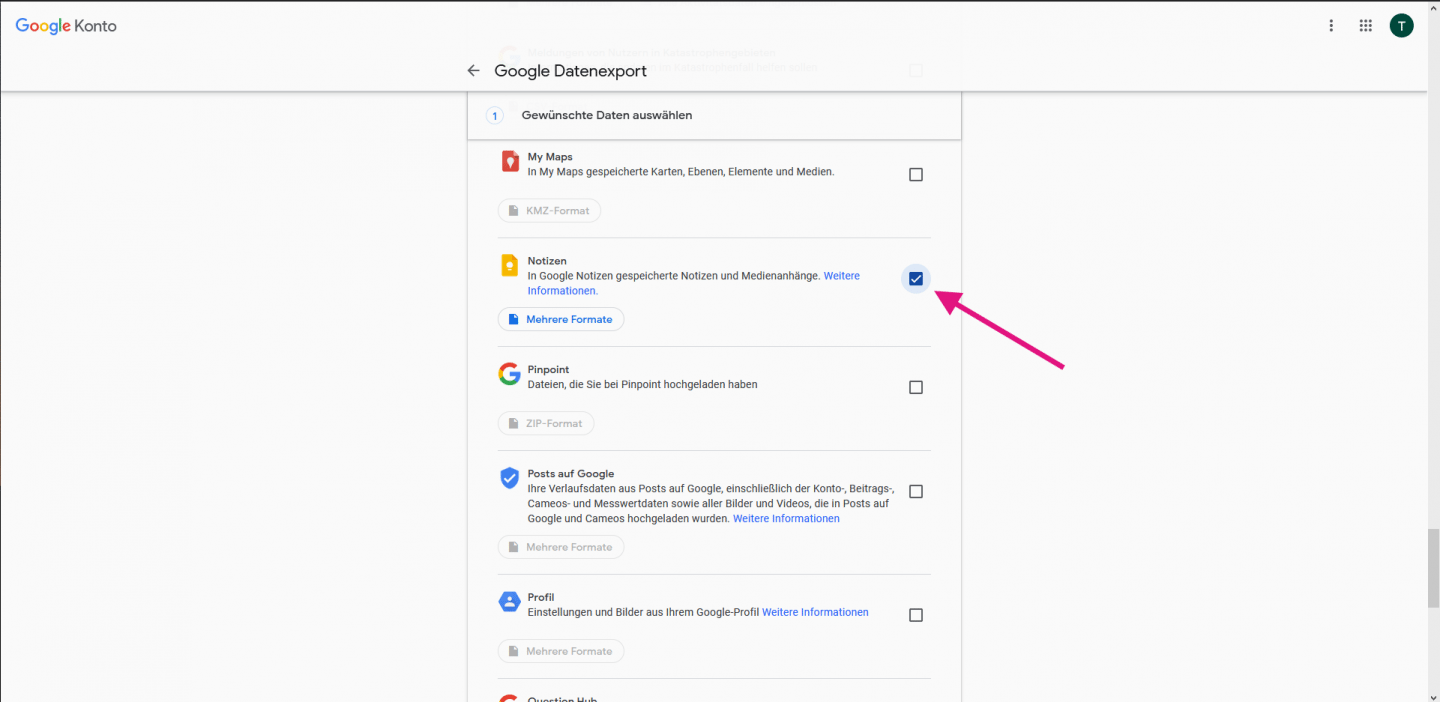
Kurzanleitung: Notiz erstellen
- Tippen Sie in das Feld "Notiz schreiben". Sie können auch auf eins der Symbole rechts tippen. Damit können Sie Listen erstellen, eine Zeichnung oder ein Bild beizufügen oder ein Sprachmemo aufnehmen.
- Sie können eine Notiz mit der Stecknadel oben rechts anpinnen. Sie wird Ihnen dann ganz oben auf der Startseite angezeigt.
- Tippen Sie unten rechts auf die drei Punkte und wählen eine Farbe aus, um Ihre Notiz farbig zu markieren. Wichtige Notizen können Sie so besonders hervorheben.
- Sind Sie mit Ihrer Notiz fertig, tippen Sie oben links auf den Pfeil, um zur Startseite zurück zu gelangen.
- Möchten Sie eine Notiz erneut bearbeiten, tippen Sie einfach darauf.
Kurzanleitung: Erinnerung erstellen
- Tippen Sie auf eine Notiz und anschließend auf das Glöckchen oben rechts.
- Wählen Sie nun einen Erinnerungszeitpunkt. Neben bereits generierten Zeitpunkten können Sie mit "Uhrzeit auswählen" und "Datum auswählen" einen eigenen Zeitpunkt festlegen. Sind Sie fertig, tippen Sie auf "Speichern".
- Ob eine Notiz eine Erinnerung hat, erkennen Sie an der Uhr mit Datum und Uhrzeit dahinter.
Kurzanleitung: Notiz teilen
- Sie können andere Personen zu einer Notiz hinzufügen, um diese zu teilen. Die hinzugefügte Person kann Ihre Notiz dann bearbeiten. Wählen Sie eine Notiz aus, tippen unten rechts auf die drei Punkte und anschließend auf "Mitbearbeiter".
- Geben Sie nun die E-Mail-Adresse der Person ein und tippen Sie anschließend auf "Speichern". Sie können weitere Personen hinzufügen, indem Sie diesen Vorgang wiederholen.
Kurzanleitung: Notiz löschen
- Wählen Sie die zu löschende Notiz aus, tippen Sie dann unten rechts auf die drei Punkte und anschließend auf "Löschen".
- Ihre Notiz wurde nun in den Papierkorb verschoben. Dort wird Sie erst nach sieben Tagen automatisch gelöscht. Außerdem können Sie versehentlich gelöschte Notizen dort wiederherstellen.
- Tippen Sie auf der Startseite auf die drei Striche oben links und dann auf "Papierkorb".
- Um alle Notizen darin endgültig zu löschen, tippen Sie oben rechts auf die drei Punkte und dann auf "Papierkorb leeren".
